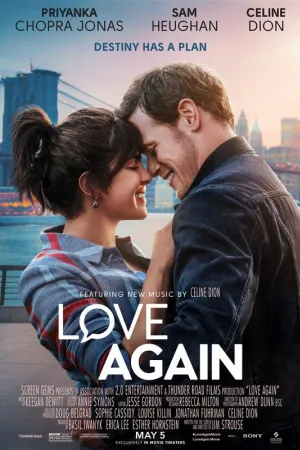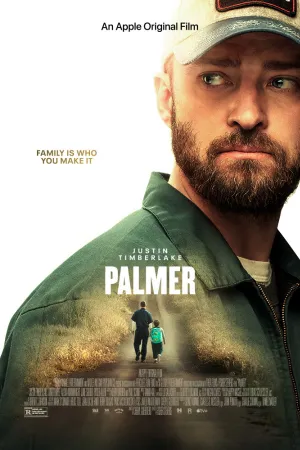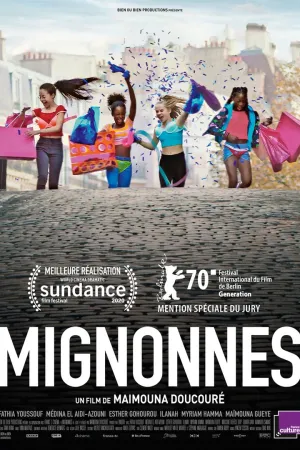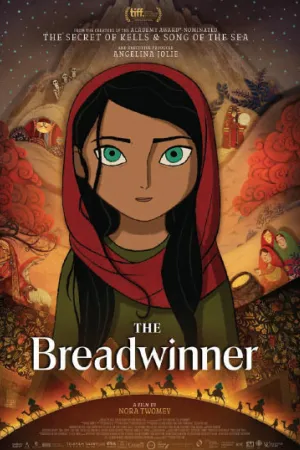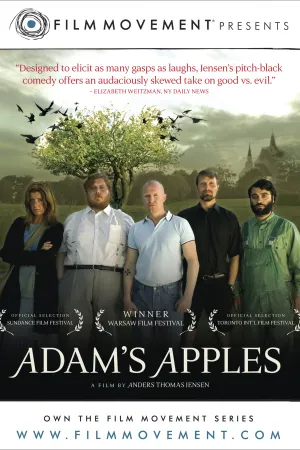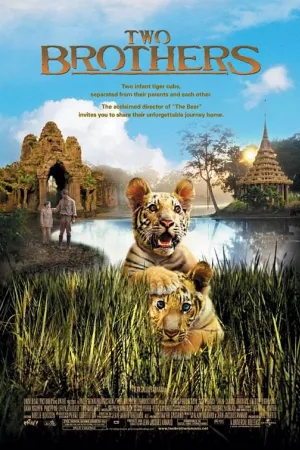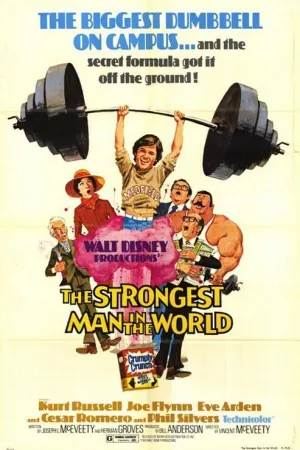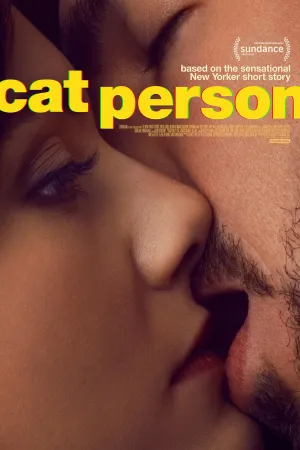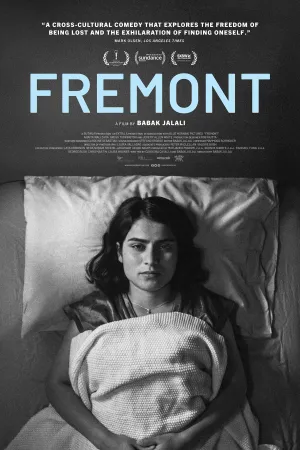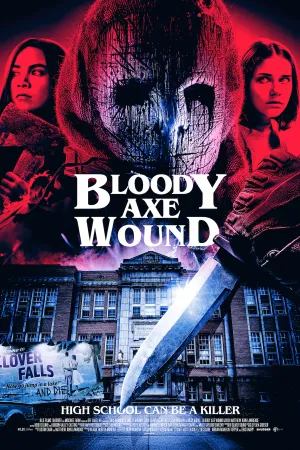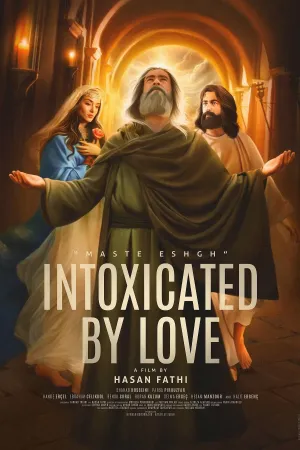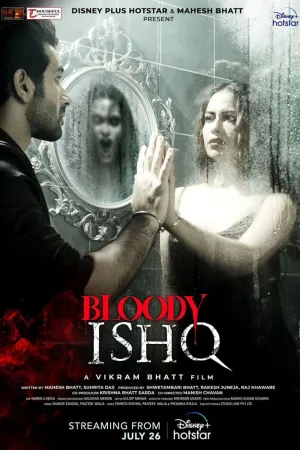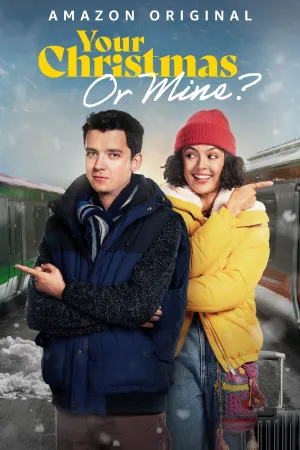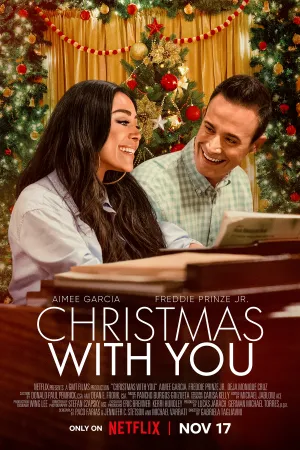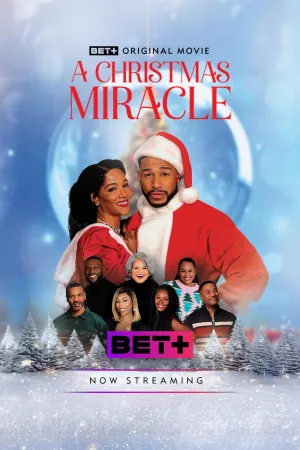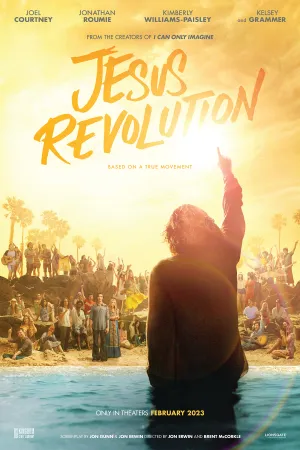Cara Mengirim File Besar Lewat WhatsApp: 5 Metode Efektif dan Mudah

cara mengirim file besar lewat whatsapp (credit:Image by AI)
Kapanlagi.com - WhatsApp telah menjadi aplikasi pesan instan yang sangat populer untuk berkomunikasi sehari-hari. Namun, pengguna sering menghadapi kendala ketika ingin mengirim file berukuran besar karena adanya batasan ukuran file.
Aplikasi ini membatasi pengiriman file media seperti video, foto, dan audio maksimal 16 MB, sedangkan dokumen dibatasi hingga 100 MB. Untungnya, ada beberapa cara mengirim file besar lewat WhatsApp yang dapat mengatasi keterbatasan ini.
Dengan menggunakan berbagai metode alternatif, Anda tetap dapat berbagi file berukuran besar dengan mudah dan efektif. Mari kita pelajari berbagai teknik yang dapat membantu Anda mengatasi masalah ini.
Advertisement
Menurut penelitian, WhatsApp merupakan platform yang banyak digunakan untuk berbagi informasi dan file, terutama di Indonesia dengan tingkat penggunaan yang sangat tinggi. Hal ini membuat pentingnya mengetahui cara optimal untuk mengirim berbagai jenis file melalui platform ini.
1. Cara Mengirim File Besar Melalui WhatsApp Web
Metode pertama untuk cara mengirim file besar lewat WhatsApp adalah menggunakan WhatsApp Web. Fitur ini memungkinkan Anda mengakses WhatsApp melalui browser komputer dengan kemampuan yang lebih fleksibel.
-
Buka Browser: Masuk ke halaman browser di komputer atau laptop Anda.
-
Akses WhatsApp Web: Ketikkan alamat web.whatsapp.com di address bar browser.
-
Scan QR Code: Buka aplikasi WhatsApp di ponsel, pilih menu titik tiga, lalu pilih "WhatsApp Web" dan scan kode QR yang muncul di layar komputer.
-
Pilih Kontak: Setelah terhubung, pilih obrolan atau kontak yang ingin Anda kirimi file.
-
Klik Attach: Klik ikon lampiran (paperclip) di kolom pesan.
-
Pilih File: Pilih file yang ingin dikirimkan dari penyimpanan komputer.
-
Kirim File: Klik tombol "Send" untuk mengirim file tersebut.
WhatsApp Web memberikan fleksibilitas lebih dalam mengirim file karena dapat mengakses penyimpanan komputer secara langsung. Metode ini sangat efektif untuk file yang tersimpan di laptop atau PC.
2. Cara Mengirim File Besar Menggunakan Google Drive
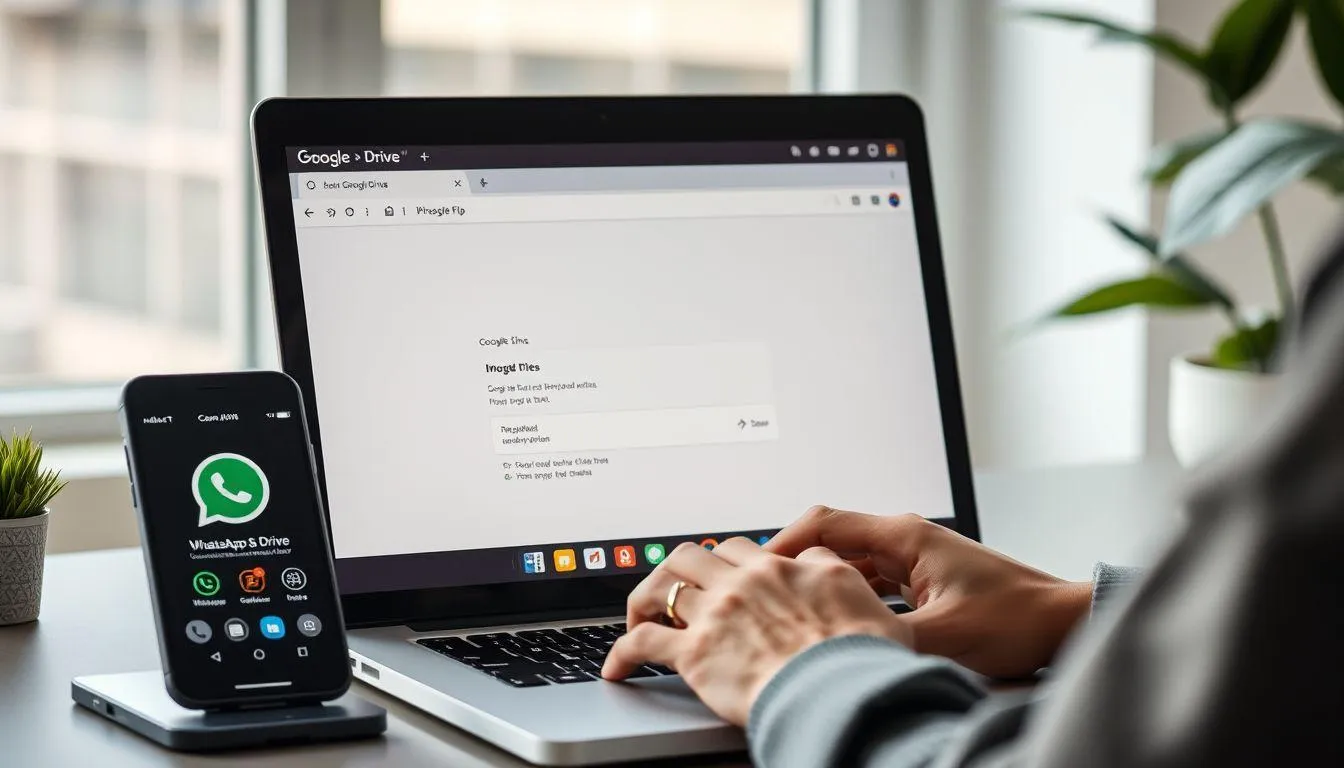
Google Drive menjadi solusi populer ketika ingin menerapkan cara mengirim file besar lewat WhatsApp tanpa batasan ukuran yang ketat. Metode ini memanfaatkan cloud storage untuk menyimpan file sementara.
-
Buka Google Drive: Akses Google Drive melalui browser atau aplikasi mobile.
-
Upload File: Klik tombol "New" atau ikon "+" kemudian pilih "File Upload".
-
Pilih File: Cari dan pilih file berukuran besar yang ingin dibagikan.
-
Tunggu Upload: Biarkan proses upload selesai hingga file tersimpan di Google Drive.
-
Dapatkan Link: Klik kanan pada file yang sudah terupload, lalu pilih "Get Link".
-
Atur Akses: Ubah pengaturan menjadi "Anyone with the link" agar penerima dapat mengakses file.
-
Salin Link: Copy link yang telah dibuat dan klik "Done".
-
Kirim via WhatsApp: Buka WhatsApp, pilih kontak, paste link di kolom pesan, dan kirim.
Google Drive menyediakan penyimpanan gratis hingga 15 GB, sehingga sangat cocok untuk berbagi file berukuran besar. Penerima dapat mengunduh file langsung dari link yang dibagikan.
3. Cara Mengirim File Besar dengan Kompresi File
Teknik kompresi menjadi alternatif cara mengirim file besar lewat WhatsApp dengan memperkecil ukuran file agar sesuai dengan batasan platform. Metode ini cocok untuk dokumen dan beberapa jenis file lainnya.
-
Pilih Aplikasi Kompresi: Download aplikasi seperti "Kompres File PDF" dari Play Store atau App Store.
-
Buka Aplikasi: Jalankan aplikasi kompresi yang telah diinstall.
-
Pilih File: Klik "Pilih File" untuk memilih dokumen yang akan dikompres.
-
Tentukan Level Kompresi: Pilih antara "Kompresi Dasar" (gratis) atau "Kompresi Kuat" (berbayar).
-
Proses Kompresi: Tunggu hingga proses kompresi selesai secara otomatis.
-
Download Hasil: Unduh file yang telah dikompres ke penyimpanan perangkat.
-
Kirim via WhatsApp: Buka WhatsApp dan kirim file yang sudah dikompres seperti biasa.
Perlu diperhatikan bahwa kompresi dapat mengurangi kualitas file, terutama untuk gambar dan video. Pertimbangkan trade-off antara ukuran file dan kualitas sebelum menggunakan metode ini.
4. Cara Mengirim File Besar Menggunakan WeTransfer
WeTransfer menawarkan solusi praktis untuk cara mengirim file besar lewat WhatsApp dengan kapasitas hingga 2 GB secara gratis. Platform ini khusus dirancang untuk transfer file berukuran besar.
-
Akses WeTransfer: Buka situs resmi wetransfer.com melalui browser.
-
Add Files: Klik tombol "Add your files" di bagian kiri halaman.
-
Upload File: Pilih file dari penyimpanan perangkat yang ingin dibagikan.
-
Tunggu Upload: Biarkan proses upload berjalan hingga selesai.
-
Dapatkan Link: Setelah upload selesai, WeTransfer akan memberikan link download.
-
Salin Link: Copy link yang telah disediakan oleh WeTransfer.
-
Kirim via WhatsApp: Buka WhatsApp Web, paste link di obrolan, dan kirim ke penerima.
WeTransfer memiliki keunggulan dalam hal kemudahan penggunaan dan tidak memerlukan registrasi akun. File yang diupload akan tersimpan selama 7 hari sebelum otomatis terhapus.
5. Cara Mengirim Video Besar Melalui Menu Dokumen
Untuk video berukuran besar, ada cara mengirim file besar lewat WhatsApp dengan memanfaatkan fitur dokumen yang memiliki batas ukuran lebih besar dibandingkan media biasa.
-
Buka WhatsApp: Jalankan aplikasi WhatsApp di ponsel Anda.
-
Pilih Kontak: Buka obrolan dengan kontak yang ingin dikirim video.
-
Klik Lampiran: Tap ikon lampiran (paperclip) di kolom pesan.
-
Pilih Dokumen: Pilih menu "Dokumen" bukan "Galeri" atau "Kamera".
-
Cari Video: Browse dan cari file video yang ingin dikirimkan.
-
Pilih File: Tap pada file video yang diinginkan.
-
Kirim: Klik tombol "Kirim" untuk mengirim video sebagai dokumen.
Dengan mengirim video sebagai dokumen, Anda dapat mengirim file hingga 100 MB. Namun, video tidak akan otomatis diputar di dalam chat dan penerima perlu mengunduhnya terlebih dahulu.
6. Cara Mengirim Video Melalui Fitur Share Galeri
Metode alternatif lain untuk cara mengirim file besar lewat WhatsApp adalah menggunakan fitur share langsung dari galeri ponsel dengan kompresi otomatis.
-
Buka Galeri: Akses aplikasi galeri atau file manager di ponsel.
-
Pilih Video: Cari dan pilih video yang ingin dibagikan.
-
Tap Share: Klik ikon "Bagikan" atau "Share" pada video tersebut.
-
Pilih WhatsApp: Pilih aplikasi WhatsApp dari daftar aplikasi yang muncul.
-
Pilih Kontak: Tentukan kontak atau grup yang akan menerima video.
-
Konfirmasi: Tap ikon "Next" untuk melanjutkan proses.
-
Kirim: Lihat preview video dan klik "Send" untuk mengirimkan.
Fitur ini akan secara otomatis mengompres video agar sesuai dengan batasan WhatsApp. Ukuran file akan berkurang namun tetap dapat dikirim dengan kualitas yang masih dapat diterima.
7. Tips Memilih Format File yang Tepat

Pemilihan format file yang tepat dapat mempengaruhi keberhasilan cara mengirim file besar lewat WhatsApp. WhatsApp mendukung berbagai format file dengan batasan yang berbeda-beda.
Untuk video, format yang didukung meliputi MP4, AVI, MOV, dan 3GP dengan resolusi maksimal 720p. Dokumen yang dapat dikirim mencakup PDF, Microsoft Word, Excel, PowerPoint, dan format teks lainnya hingga 100 MB.
Format gambar seperti JPEG, PNG, dan GIF dapat dikirim dengan batasan 16 MB. Sementara file audio dalam format MP3, AAC, dan format lainnya juga dibatasi hingga 16 MB.
Menurut studi teknologi, pemilihan format yang tepat dapat mengoptimalkan kualitas file sambil menjaga ukuran tetap dalam batas yang dapat diterima platform messaging.
8. Keamanan dan Privasi dalam Mengirim File Besar
Aspek keamanan menjadi pertimbangan penting ketika menerapkan cara mengirim file besar lewat WhatsApp menggunakan layanan pihak ketiga. Setiap metode memiliki tingkat keamanan yang berbeda.
WhatsApp menggunakan enkripsi end-to-end untuk semua pesan dan file yang dikirim langsung melalui platform. Namun, ketika menggunakan layanan cloud seperti Google Drive atau WeTransfer, file akan tersimpan di server pihak ketiga.
Untuk menjaga keamanan, pastikan mengatur pengaturan privasi dengan benar pada layanan cloud yang digunakan. Batasi akses hanya kepada orang yang memerlukan dan hapus file setelah tidak diperlukan lagi.
Para ahli keamanan siber menyarankan untuk tidak mengirim informasi sensitif atau rahasia melalui layanan cloud publik tanpa enkripsi tambahan.
9. Troubleshooting Masalah Pengiriman File
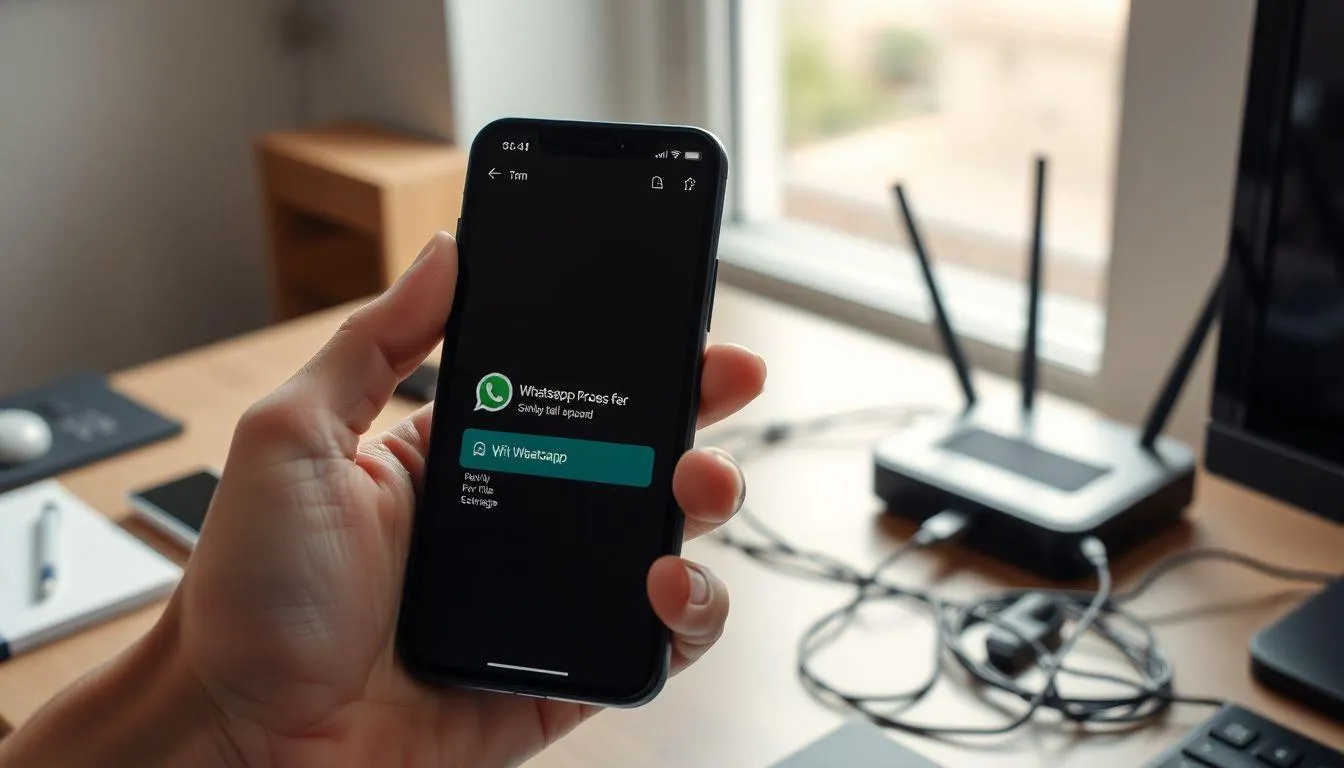
Terkadang pengguna mengalami kendala saat mencoba cara mengirim file besar lewat WhatsApp. Beberapa masalah umum dan solusinya perlu dipahami untuk mengatasi hambatan teknis.
Masalah koneksi internet yang lambat dapat menyebabkan gagal upload atau download file. Pastikan menggunakan koneksi Wi-Fi yang stabil atau paket data yang memadai untuk transfer file berukuran besar.
Format file yang tidak didukung juga sering menjadi penyebab kegagalan pengiriman. Periksa kembali format file dan konversi jika diperlukan ke format yang kompatibel dengan WhatsApp.
Ruang penyimpanan yang penuh pada perangkat dapat menghambat proses download atau upload file. Bersihkan penyimpanan perangkat secara berkala untuk memastikan ruang yang cukup tersedia.
10. Alternatif Aplikasi untuk Transfer File Besar
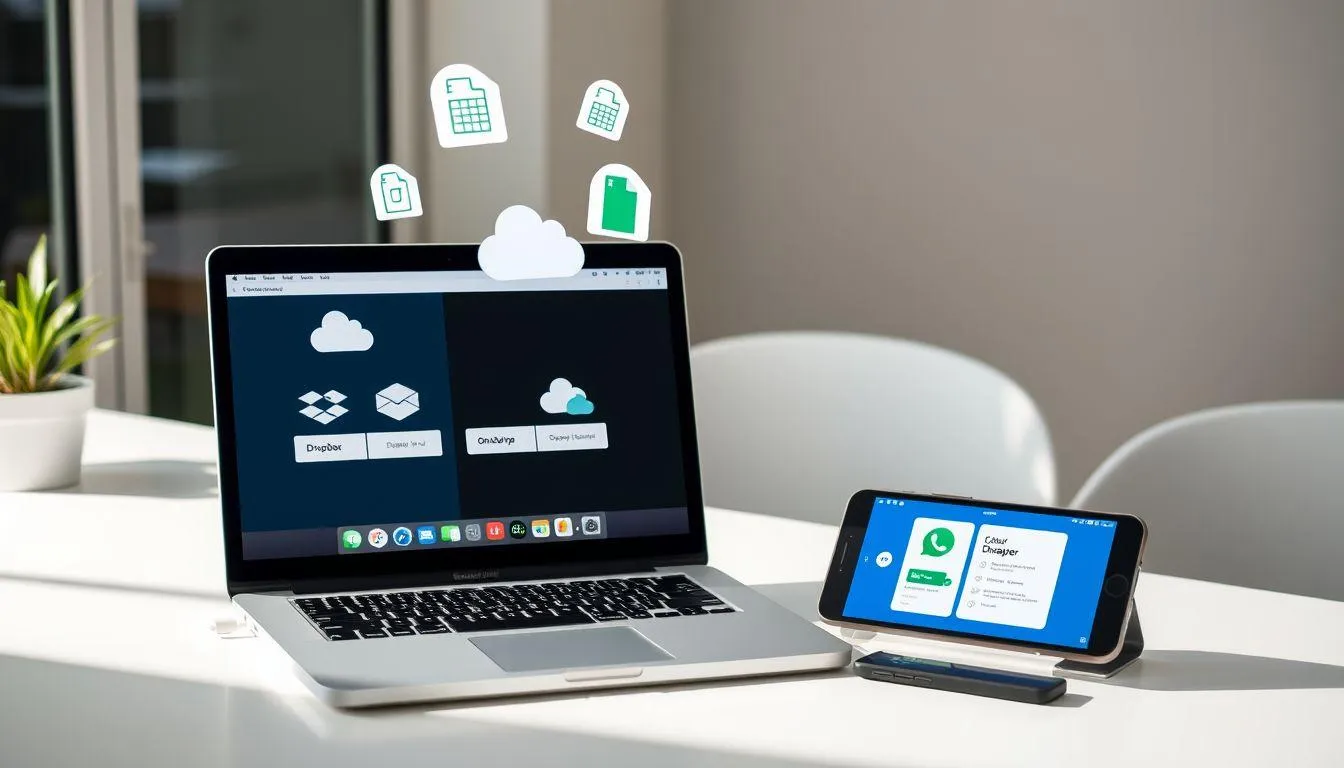
Selain metode yang telah disebutkan, terdapat beberapa aplikasi alternatif yang dapat mendukung cara mengirim file besar lewat WhatsApp dengan lebih efisien dan aman.
Dropbox menawarkan layanan cloud storage dengan fitur sharing yang mudah digunakan. Pengguna dapat mengupload file ke Dropbox dan membagikan link melalui WhatsApp dengan kapasitas yang lebih besar.
OneDrive dari Microsoft juga menyediakan solusi serupa dengan integrasi yang baik untuk dokumen Office. File dapat disimpan dan dibagikan dengan mudah melalui link yang aman.
Aplikasi kompresi seperti WinRAR atau 7-Zip dapat membantu memperkecil ukuran file sebelum dikirim. Metode ini efektif untuk dokumen dan file teks yang dapat dikompres dengan baik.
11. Optimalisasi Kualitas vs Ukuran File
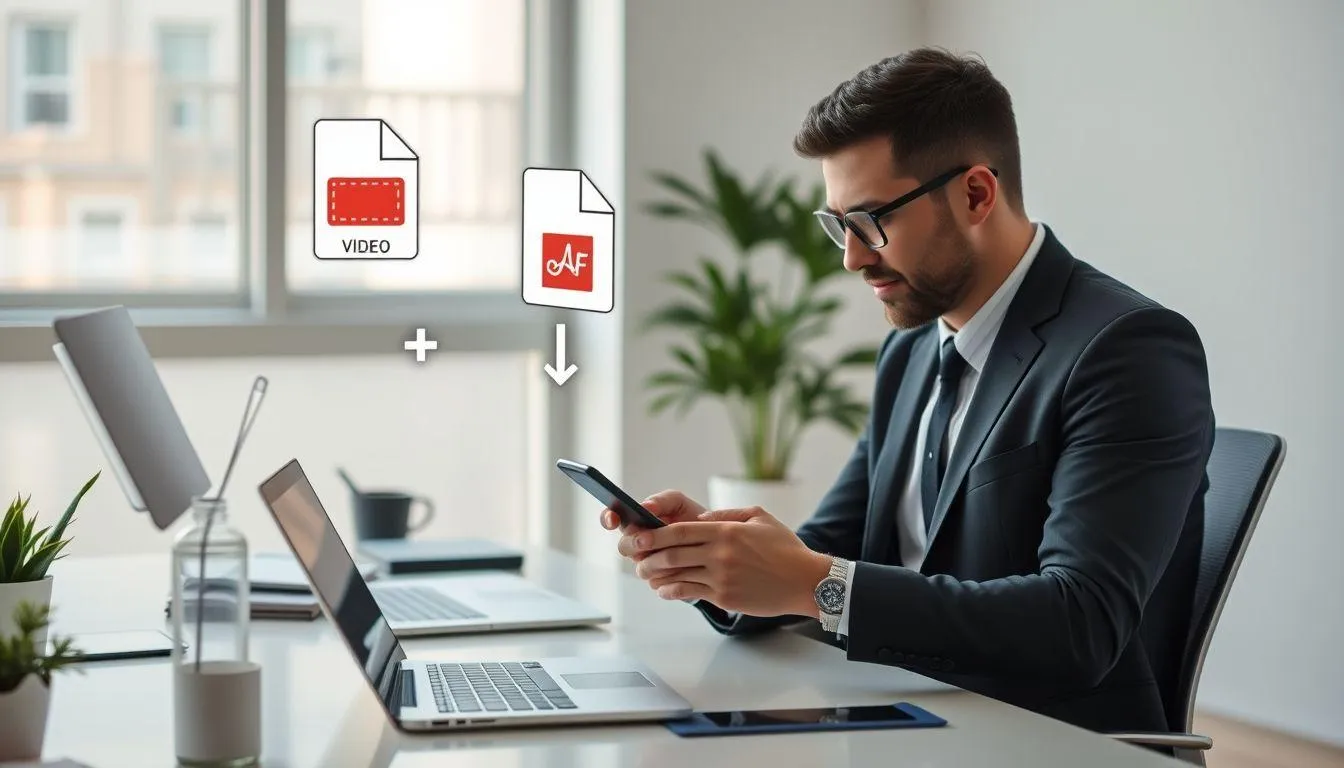
Dalam menerapkan cara mengirim file besar lewat WhatsApp, penting untuk memahami keseimbangan antara kualitas file dan ukuran yang dapat dikirim melalui platform.
Untuk video, pertimbangkan untuk mengurangi resolusi dari 4K ke 1080p atau 720p jika kualitas tinggi tidak terlalu diperlukan. Pengurangan frame rate dari 60fps ke 30fps juga dapat mengurangi ukuran file secara signifikan.
Dokumen PDF dapat dioptimalkan dengan mengurangi kualitas gambar di dalamnya atau menggunakan kompresi yang lebih agresif. Namun, pastikan teks tetap dapat dibaca dengan jelas.
Untuk file audio, pertimbangkan untuk mengurangi bitrate dari 320kbps ke 128kbps jika kualitas suara tidak menjadi prioritas utama. Perubahan ini dapat mengurangi ukuran file hingga 50%.
12. FAQ
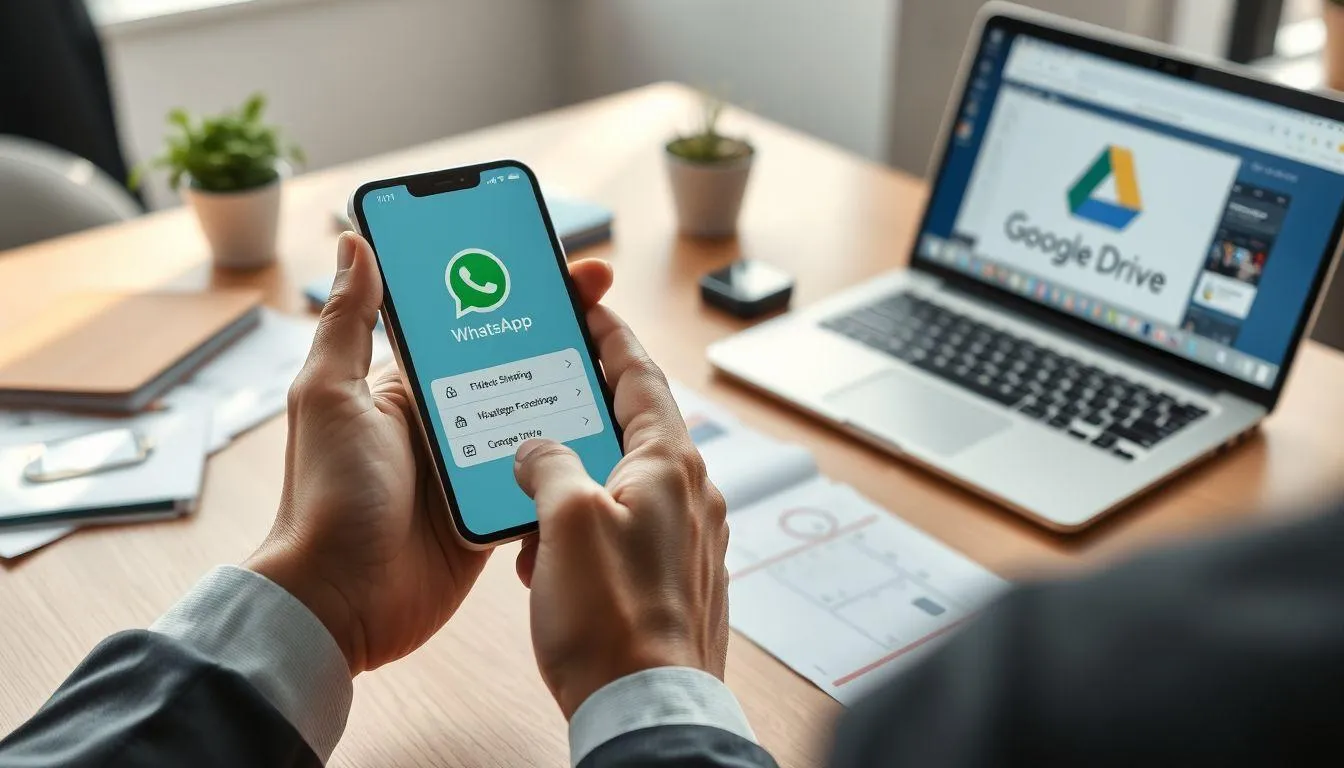
Berapa ukuran maksimal file yang bisa dikirim melalui WhatsApp?
WhatsApp membatasi pengiriman file media (video, foto, audio) maksimal 16 MB, sedangkan dokumen dapat dikirim hingga 100 MB. Untuk file yang lebih besar, Anda perlu menggunakan metode alternatif seperti cloud storage atau kompresi file.
Apakah aman mengirim file besar melalui Google Drive dan WhatsApp?
Mengirim file melalui Google Drive relatif aman karena menggunakan enkripsi saat transfer. Namun, pastikan untuk mengatur pengaturan privasi dengan benar dan hapus file setelah tidak diperlukan untuk menjaga keamanan data.
Mengapa video saya tidak bisa dikirim melalui WhatsApp meskipun ukurannya kecil?
Selain ukuran, WhatsApp juga membatasi format video yang didukung. Pastikan video Anda dalam format MP4, AVI, MOV, atau 3GP. Video dengan codec H.265 atau resolusi terlalu tinggi mungkin tidak kompatibel.
Bisakah saya mengirim file ZIP melalui WhatsApp?
Ya, file ZIP dapat dikirim melalui WhatsApp sebagai dokumen dengan batasan ukuran maksimal 100 MB. Ini adalah cara efektif untuk mengirim beberapa file sekaligus dalam satu paket yang terkompresi.
Apakah ada batasan jumlah file yang bisa dikirim sekaligus di WhatsApp?
WhatsApp memungkinkan pengiriman hingga 30 file sekaligus untuk media (foto/video), namun total ukuran tidak boleh melebihi batasan yang ditetapkan. Untuk dokumen, Anda hanya bisa mengirim satu file dalam sekali kirim.
Bagaimana cara mengirim file besar tanpa mengurangi kualitas?
Gunakan layanan cloud storage seperti Google Drive, OneDrive, atau WeTransfer untuk mengirim file tanpa kompresi. Bagikan link download melalui WhatsApp agar penerima dapat mengunduh file dalam kualitas asli.
Apakah WhatsApp Web bisa mengirim file lebih besar dari aplikasi mobile?
Tidak, WhatsApp Web memiliki batasan ukuran file yang sama dengan aplikasi mobile. Keuntungan WhatsApp Web adalah kemudahan akses file dari komputer, bukan peningkatan batas ukuran file yang dapat dikirim.
Yuk, baca artikel seputar panduan dan cara menarik lainnya di Kapanlagi.com. Kalau bukan sekarang, KapanLagi?
Yuk Baca yang Lainnya!
Cara Menghapus Akun Google dari Perangkat Android, iPhone, dan Komputer
Cara Hapus Akun Google di HP Android dan iPhone, Bisa Dilakukan Sendiri
5 Cara Download Video YouTube di HP, Mudah Banget - Langsung Tersimpan di Galeri
7 Cara Download Video Youtube dengan Mudah dan Praktis, Bisa Langsung Tersimpan di Galeri HP
Nggak Perlu Takut Saldo Melayang Saat HP Hilang, Intip 3 Langkah Proteksinya!
(kpl/vna)
Advertisement
-
Teen - Lifestyle Gadget Smartwatch Kece Buat Gen Z yang Stylish, Fungsional, dan Nggak Bikin Kantong Kaget